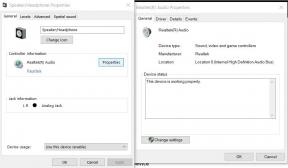İPhone 11, 11 Pro ve 11 Pro Max'te çalışmayan Apple Music nasıl düzeltilir
Miscellanea / / August 05, 2021
İPhone kullanıcısıysanız ve bir süredir Apple Music hizmetini kullanıyorsanız veya Apple Music'e abone olduysanız, tüm uygulamayı özgürce kullanabilirsiniz. Akış hizmetleri, çevrimiçi şarkılar, radyo ve daha fazlasını sunar. Ancak bazen Apple Music uygulaması düzgün çalışmayabilir. Aynı tür sorunlarla da karşılaşıyorsanız, çalışmayan Apple Music'i nasıl düzeltebilirim konusundaki sorun giderme kılavuzuna bakın. iPhone 11, 11 Pro ve 11 Pro Max.
Öncelikle, herhangi bir Apple Music servis ücreti ödemek istemiyorsanız, arşivde iTunes ile eşzamanlamanız gereken yerel şarkıları dinleyerek ücretsiz olarak kullanabilirsiniz. Aksi takdirde, tüm uygulamayı ve hizmetlerini kullanmak istiyorsanız, iPhone'unuzdaki Apple Music'e abone olmanız veya kaydolmanız gerekir. Bu nedenle, Apple Kimliği kimlik bilgilerine, Apple Aboneliğine, internet bağlantısına ve daha fazlasına göz atın.

İçindekiler
-
1 İPhone 11, 11 Pro ve 11 Pro Max'te çalışmayan Apple Music'i düzeltme adımları
- 1.1 1. Apple Music Aboneliklerini Kontrol Edin ve Yönetin
- 1.2 2. İCloud Müzik Kitaplığını etkinleştirin ve aygıtınızı yeniden başlatın
- 1.3 3. Apple Music'in iPhone 11'de çalışmamasını düzeltmek için iCloud Hesabına Çıkış / Giriş Yapın
- 1.4 4. İOS Sürümünü Kontrol Edin ve Güncelleyin
- 1.5 5. Apple Music'in iPhone 11'de çalışmamasını düzeltmek için Ağ Ayarlarını Sıfırlayın
- 1.6 6. Fabrika Varsayılanına Geri Yükleme
İPhone 11, 11 Pro ve 11 Pro Max'te çalışmayan Apple Music'i düzeltme adımları
Apple Music sorununu gidermek için aygıtınızda gerçekleştirmeniz gereken bazı olası geçici çözümler vardır. Bu bir yazılım arızası olabilir veya Müzik uygulamasının güncellenmesi veya başka herhangi bir şey olabilir. Şimdi daha fazla zaman kaybetmeden aşağıdaki adımlara geçelim.
1. Apple Music Aboneliklerini Kontrol Edin ve Yönetin
- Cihaz Ayarları'na gidin> Profil adınıza dokunun> iTunes ve App Store'u seçin.
- Apple ID'ye dokunun> Apple ID'ye (e-posta adresi) dokunun> Apple Kimliğini Görüntüle'ye dokunun.
- İstenirse, şifreyi girin ve devam edin.
- Abonelikler'e dokunun.
- Apple Music aboneliğinizi seçin.
Şimdi, aboneliğin zaten aktif olduğunu görürseniz, sonraki çözüme geçin.
2. İCloud Müzik Kitaplığını etkinleştirin ve aygıtınızı yeniden başlatın
İCloud Müzik Kitaplığı, kitaplığınızdaki tüm müzik dosyalarına Apple Music'ten erişmenizi sağlar. Bu nedenle, bu özelliğin iPhone'unuzda açılması gerekiyor. Bunu yapmak için:
- İPhone Ayarları menüsünde> Müzik'e dokunun> iCloud Müzik Kitaplığı geçişini açın.
- Tamamlandığında, efektleri değiştirmek için el cihazınızı yeniden başlatmanız gerekecektir.
- Yan / Güç düğmesini + Sesi Aç düğmesini birkaç saniye boyunca aynı anda basılı tutun.
- Slide to Power off çubuğu görünecek ve düğmeleri serbest bırakacaktır.
- Kaydırıcıyı sürükleyin ve cihazınız kapanacaktır.
- Ardından, Yan / Güç düğmesine birkaç saniye uzun basın ve Apple logosu görünecektir.
- Düğmeyi bırakın ve aygıtın sisteme girmesini bekleyin.
- Yeniden başlatıldıktan sonra Apple Music uygulamasına gidin ve çalışıp çalışmadığını tekrar kontrol edin.
3. Apple Music'in iPhone 11'de çalışmamasını düzeltmek için iCloud Hesabına Çıkış / Giriş Yapın
- İPhone Ayarları> iCloud'a dokunun.
- İCloud hesabınızı seçin ve ardından Oturumu Kapat'a dokunun.
- Ardından, iPhone'unuzu yeniden başlatın.
- İCloud hesap ayarlarına tekrar gidin ve hesapla Giriş Yapın.
- Giriş yaptıktan sonra Apple Music uygulamasına tekrar gidin ve sorunu kontrol etmeyi deneyin.
4. İOS Sürümünü Kontrol Edin ve Güncelleyin
Bazı durumlarda bekleyen veya eski yazılım sürümü de cihazda gecikmelere veya takılmalara neden olabilir. Bu nedenle, iOS sürümünü kontrol etmek daha iyidir ve herhangi bir güncelleme varsa onu yükleyin.
- Cihazın Ayarlar> Genel seçeneğine gidin.
- Yazılım Güncelleme> öğesini seçin. En son aygıt yazılımı sürümünü otomatik olarak kontrol edecektir.
- Yeni bir yazılım güncellemesi mevcutsa, ekrandaki talimatları izleyerek İndirin ve Kurun.
5. Apple Music'in iPhone 11'de çalışmamasını düzeltmek için Ağ Ayarlarını Sıfırlayın
- Ayarlar menüsü> Genel> Sıfırla'yı açın.
- Ağ Ayarlarını Sıfırla'yı seçin.
- İstenirse, şifreyi girmeniz ve onaylamaya devam etmeniz gerekir.
- Tamamlandığında, ahizenizi yeniden başlatın.
6. Fabrika Varsayılanına Geri Yükleme
- İPhone Ayarları> Genel> Sıfırla'ya gidin.
- Tüm İçeriği ve Ayarları Sil üzerine dokunun.
- İstenirse, şifreyi girin ve onaylayın.
- Cihaz verileriniz ve ayarlarınız tamamen silinecek.
- Son olarak, cihazınız otomatik olarak yeniden başlayacak ve önyüklemesi biraz zaman alabilir.
- Bekleyin ve bitirdiniz.
- Şimdi iPhone'unuzu tekrar kurun ve e-posta hesabıyla oturum açın.
İşte bu çocuklar. Bu kılavuzu yararlı bulduğunuzu umuyoruz. Herhangi bir sorunuz için aşağıdaki yorumlarda sormayı hissedin.
Subodh, ister teknoloji ile ilgili ister başka türlü içerik yazmayı seviyor. Bir yıl teknoloji blogunda yazdıktan sonra tutkulu hale geliyor. Oyun oynamayı ve müzik dinlemeyi çok seviyor. Blog yazmanın yanı sıra, oyun bilgisayarı yapılarına ve akıllı telefon sızıntılarına bağımlılık yapıyor.